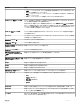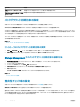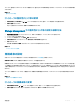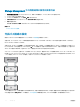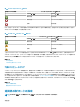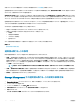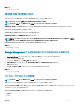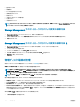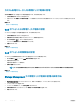Users Guide
カスタム省電力モードによる物理ディスク電源の管理
カスタム省電力モード で物理ディスクの電源管理を行うには、次の手順を実行します。
1 カスタム省電力モード オプションを選択します。
2 残りのパラメータを 物理ディスク電源の管理 ページで編集します。または次の項で説明するように QoS セクションでオプションを設定することもでき
ます。
関連リンク
物理ディスク電源の管理
QoS オプションによる物理ディスク電源の管理
QoS オプションで物理ディスク電源を管理するには、次の手順を実行します。
1 カスタム省電力モード オプションを選択します。
2 設定済みドライブのスピンダウン ドロップダウンメニューで、有効 を選択します。
3 サービスの品質(QoS) オプションが有効化されます。
スピンアップの 開始時刻 および 時間間隔 を入力します。
4 適用 をクリックします。
関連リンク
物理ディスク電源の管理
QoS オプションの時間間隔の管理
QoS オプションの時間間隔を仮想ディスクレベルで管理するには、次の手順を実行します。
1 サービス品質(QoS) ページで、QoS 設定の有効化 を選択します。
2 開始時刻 を設定します。
開始時刻の範囲は 1~24 時間です。
3 変更の適用 をクリックします。
メモ: サービス品質設定の有効化 オプションは、設定済みドライブのスピンダウン オプションが有効の場合にのみ有効化されます。
関連リンク
物理ディスク電源の管理
Storage Management での物理ディスク電源の管理の検索方法
1 Server Administrator ウィンドウのシステムツリーで、ストレージ を展開して、コントローラオブジェクトを表示します。
2 コントローラオブジェクトを選択します。
3 コントローラの プロパティ ページで 情報 / 設定 をクリックします。
4 使用可能なタスク ドロップダウンメニューから 物理ディスク電源の管理 を選択します。
5 実行 をクリックします。
80
コントローラ